 Introdução
Introdução
Nota é um tipo de atividade que pode ser registada nas plataformas da Improxy, Gecond, Gesar e Gimob.
Serve para registar anotações livres, que façam sentido em contexto de CRM, que tem sido aprimorado na utilização das plataformas da Improxy: ideias ou sugestões, comentários específicos, entre outras possibilidades.
Acedendo ao menu Atividades, será apresentada uma listagem à qual poderá associar-se atividades, (no caso, Notas), selecionando o botão + Nova Atividade localizado no topo superior esquerdo do ecrã:
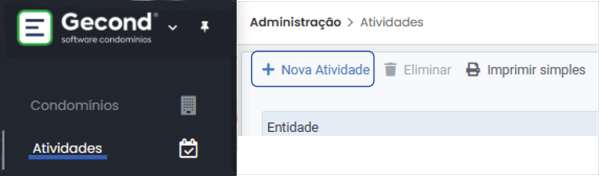
O registo de uma Nota é feito num formulário que difere dos restantes formulários de registo e agendamento de atividades por não ter data(s) associada(s):
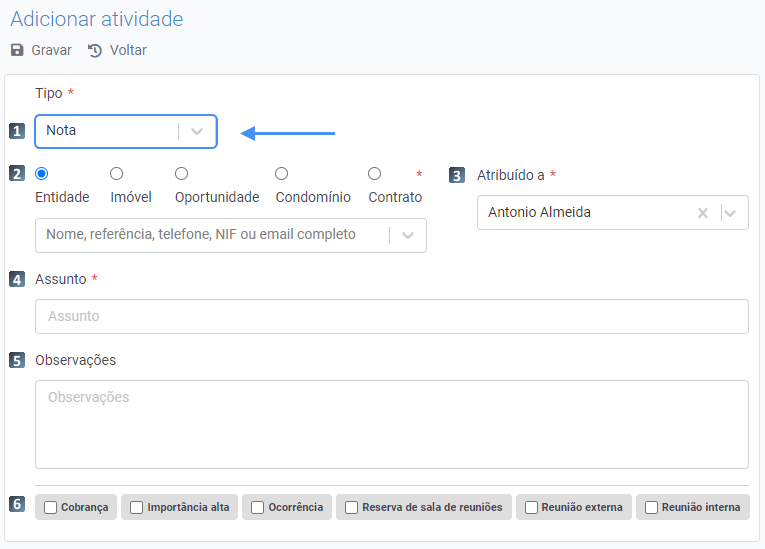
![]() Tipo: campo de preenchimento obrigatório. É aberta uma lista com as diferentes atividades disponíveis para registo. No caso em apreço, interessam-nos as atividades tipo Nota.
Tipo: campo de preenchimento obrigatório. É aberta uma lista com as diferentes atividades disponíveis para registo. No caso em apreço, interessam-nos as atividades tipo Nota.

![]() Associação da atividade. A informação a inserir neste campo varia um pouco, em função do produto utilizado. No caso de tratar-se do Gecond, este campo apresentará duas opções: Entidade e Condomínio; no caso do Gesar, as opções serão três: Entidade, Imóvel e Contrato. Tratando-se do Gimob, as três alternativas serão Entidade, Imóvel e Oportunidade.
Associação da atividade. A informação a inserir neste campo varia um pouco, em função do produto utilizado. No caso de tratar-se do Gecond, este campo apresentará duas opções: Entidade e Condomínio; no caso do Gesar, as opções serão três: Entidade, Imóvel e Contrato. Tratando-se do Gimob, as três alternativas serão Entidade, Imóvel e Oportunidade.
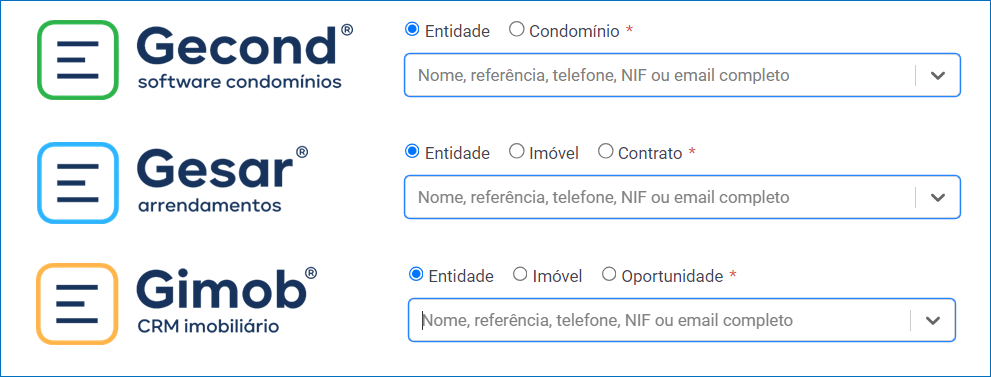
Este campo servirá para estabelecer a associação de cada atividade a um evento, entidade ou imóvel e é de preenchimento obrigatório. Após a seleção da associação, o utilizador poderá pesquisar a entidade, a referência do imóvel, a descrição da oportunidade de negócio, o condomínio pretendido ou a referência do contrato de arrendamento a que pretenda associar a atividade.
Se a associação for feita a uma oportunidade de negócio (no caso do Gimob) será disponibilizado um campo de preenchimento obrigatório Interessado para a associação da atividade, além da oportunidade, à entidade interessada:

No caso de a associação ser feita a um condomínio ,será aberta uma nova caixa, opcional, Ocorrência, que permitirá associar a atividade não só a um condomínio como, eventualmente, se for o caso, a uma ocorrência registada no dito condomínio.
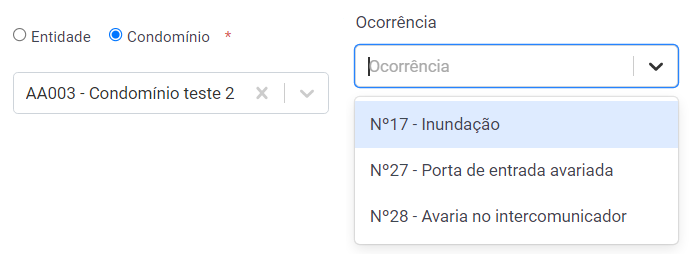
 | Nota: a opção Ocorrência apenas será apresentada caso, para o condomínio em questão, existam ocorrências registadas. |
![]() Atribuído a: neste campo de preenchimento obrigatório é selecionado, da lista de colaboradores registados na aplicação, aquele a quem a atividade- Nota- é atribuída. Por defeito, a plataforma define o colaborador de acordo com o login feito na plataforma, mas o utilizador poderá alterar a atribuição.
Atribuído a: neste campo de preenchimento obrigatório é selecionado, da lista de colaboradores registados na aplicação, aquele a quem a atividade- Nota- é atribuída. Por defeito, a plataforma define o colaborador de acordo com o login feito na plataforma, mas o utilizador poderá alterar a atribuição.
![]() Assunto: Campo de texto de preenchimento obrigatório. Esta informação será apresentada na lista de atividades.
Assunto: Campo de texto de preenchimento obrigatório. Esta informação será apresentada na lista de atividades.
![]() Observações: Campo de texto opcional onde poderão ser registadas informações complementares relativas à nota registada.
Observações: Campo de texto opcional onde poderão ser registadas informações complementares relativas à nota registada.
![]() Etiquetas: 'rótulos' que podem ser associados às atividades e que permitirão uma filtragem mais apurada no momento da pesquisa de atividades:
Etiquetas: 'rótulos' que podem ser associados às atividades e que permitirão uma filtragem mais apurada no momento da pesquisa de atividades:
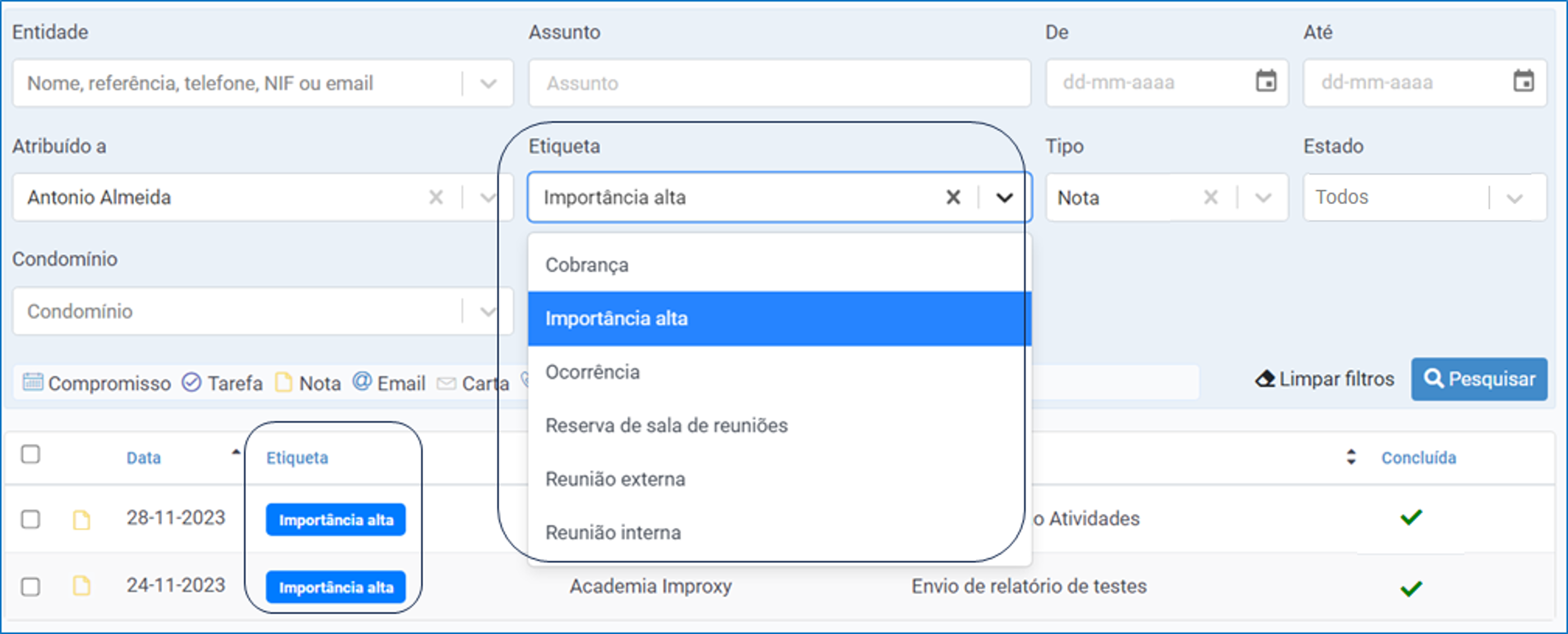
Findo o preenchimento de todos os campos da atividade, bastará Gravar para que a nota devidamente agendada.
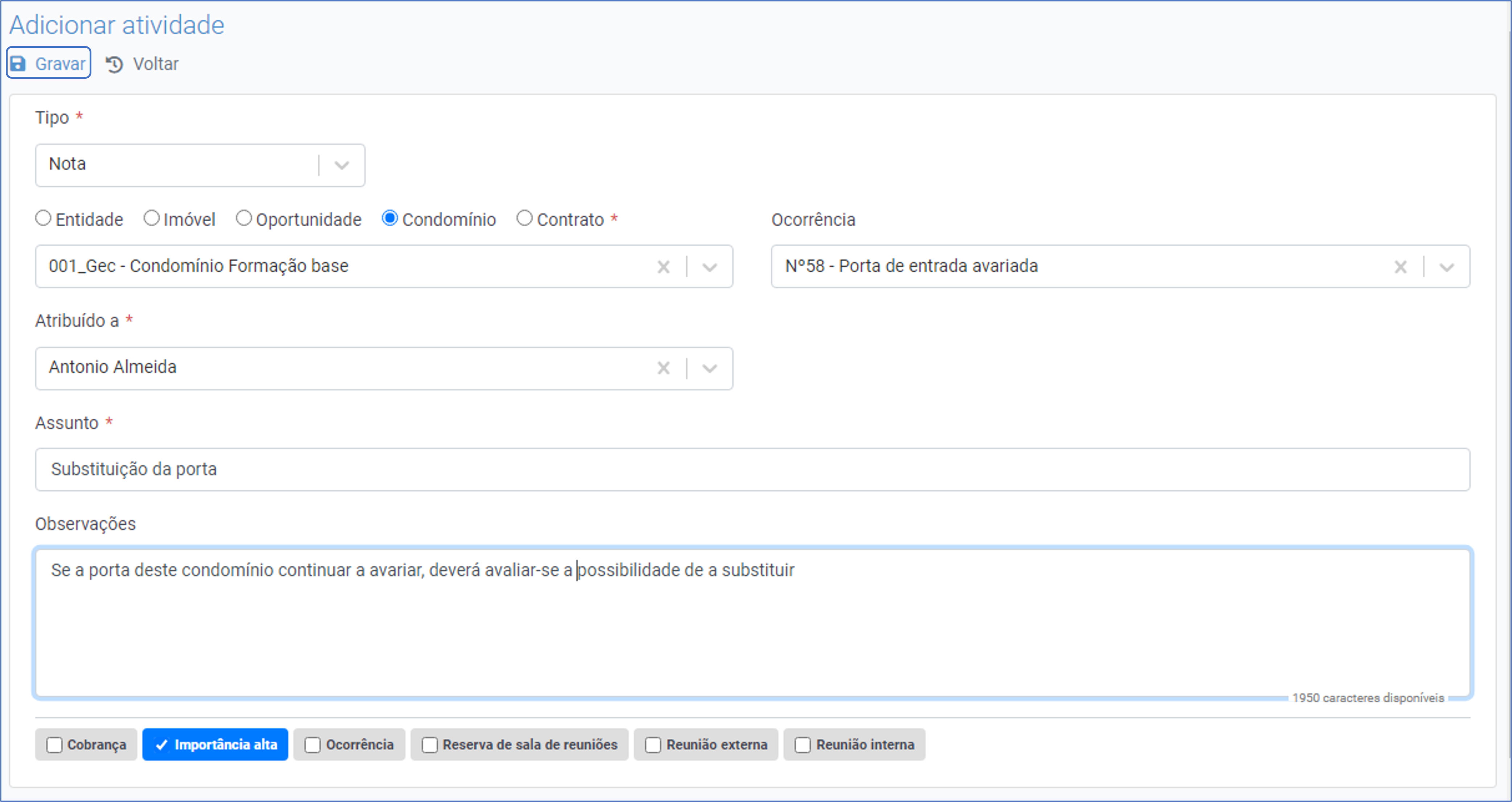
 Consulta das notas
Consulta das notas
As notas registadas poderão ser consultadas e editadas, quando acedidas a partir da lista de atividades no menu Atividades onde aparecerão listadas , podendo ser filtradas com base num conjunto de critérios:
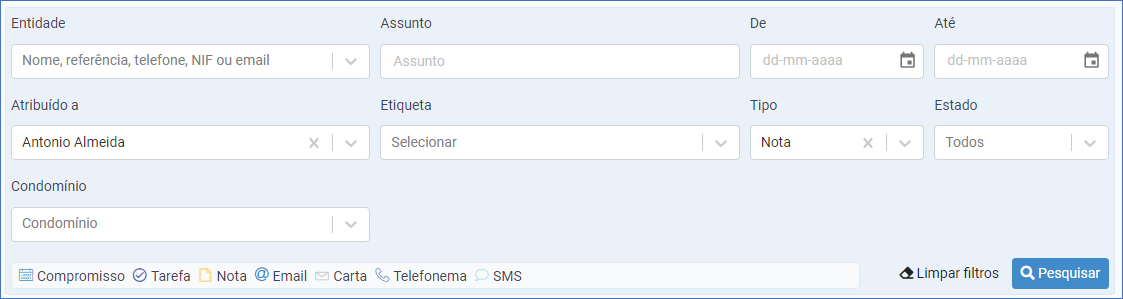
Definidos os filtros e selecionando a opção Pesquisar, serão listadas as atividades pretendidas.
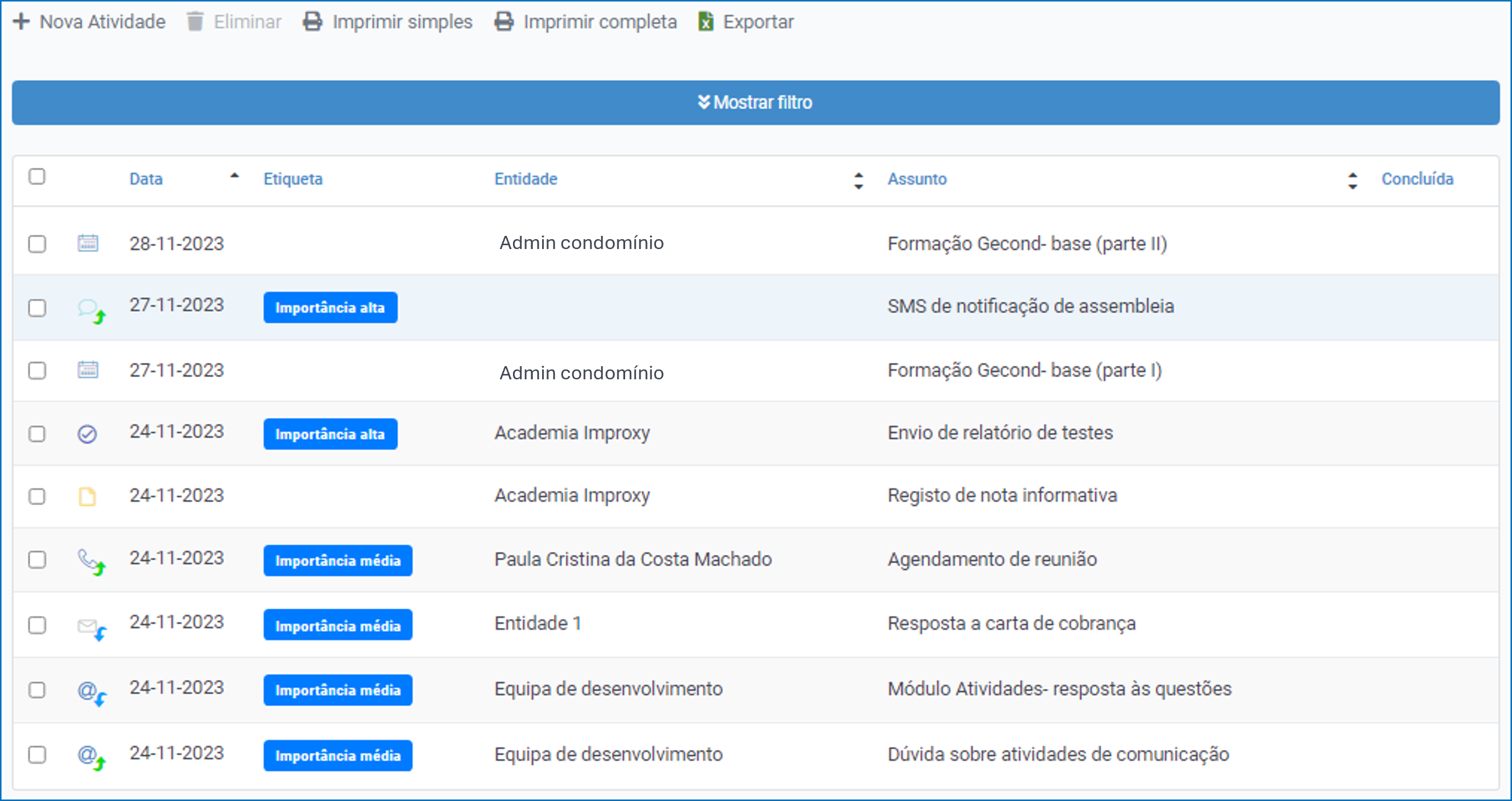
As atividades são identificadas por um ícone. No caso das Notas o ícone que as identifica é:
Nota |
Clicando sobre a linha de uma atividade, o seu formulário será aberto e permitirá ao utilizador editar a informação, eliminar a atividade, exportar o ficheiro iCal ou retornar à lista de atividades.

 | Nota: À semelhança das atividades do tipo Comunicação, as Notas, quando registadas, assumem o estado Fechadas, pelo que, ao consultar Notas, o utilizador deverá ter em atenção que o estado selecionado nos filtros seja diferente de Abertas |


